[Windows 11] プロキシを設定する方法
Q. 質問
プロキシサーバーの設定を行う方法を教えてください。
A. 回答
プロキシサーバーの設定方法は「自動」と「手動」があります。操作方法については下記を確認してください。
プロキシサーバーの設定は、インターネットに接続してから行ってください。
プロキシサーバーを使用すると、個人のIPアドレスではなくプロキシサーバーのIPアドレスが送信されるため、匿名性を確保することができます。
これにより、個人のIPアドレスが特定されにくくなり悪用される危険性を未然に防ぐことが可能です。
-
 「スタート」ボタンをクリックし「設定」をクリックします。
「スタート」ボタンをクリックし「設定」をクリックします。
※「設定」がない場合は右上「すべてのアプリ」をクリックして、一覧から探してください。
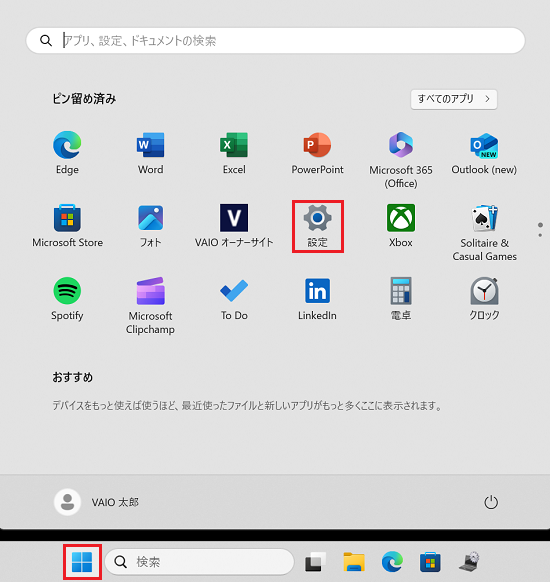
-
「ネットワークとインターネット」をクリックします。
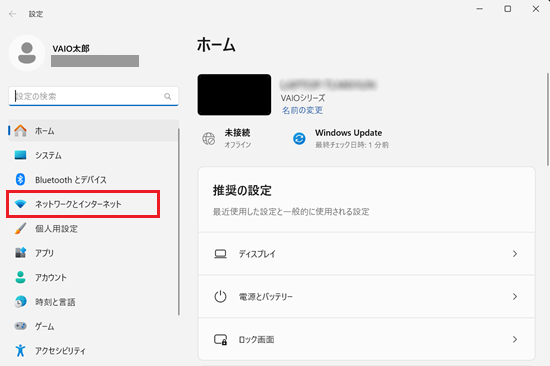
-
「ネットワークとインターネット」が表示されます。
画面右側をスクロールして「プロキシ」をクリックします。
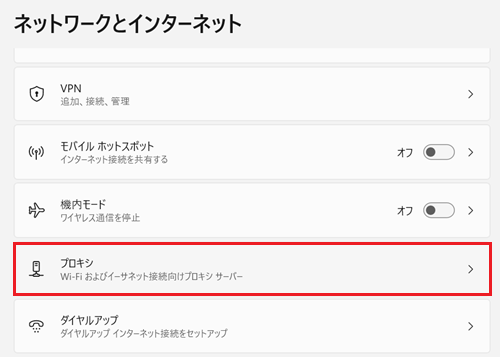
ここから先は、設定したい方法をクリックして参照してください。
自動検出する方法
-
「プロキシ」が表示されます。
「自動プロキシ セットアップ」項目の「設定を自動的に検出する」のスイッチを 「オン」にします。
「オン」にします。
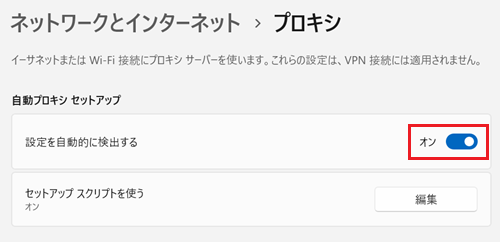
設定は以上です。プロキシサーバーは自動的に検出されます。
プロキシセットアップスクリプトで自動設定する方法
プロキシ設定が自動的に検出されない場合は、組織のプロキシセットアップスクリプトのアドレスを入力する必要があります。
プロキシセットアップスクリプトのアドレスがわからない場合は、ネットワーク管理者にお問い合わせください。
-
「プロキシ」が表示されます。
「自動プロキシ セットアップ」項目の「セットアップ スクリプトを使う」の「編集」をクリックします。
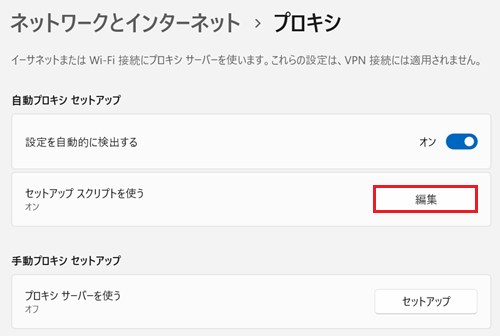
-
「セットアップ スクリプトを編集」が表示されます。
「セットアップ スクリプトを使う」のスイッチを 「オン」にして「スクリプトのアドレス」を入力し「保存」をクリックします。
「オン」にして「スクリプトのアドレス」を入力し「保存」をクリックします。
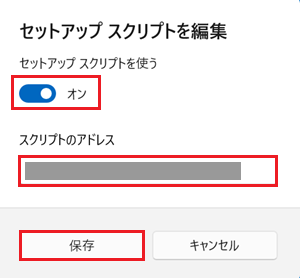
以上で操作は完了です。
手動で設定する方法
プロキシサーバーを手動で設定する場合、サーバー名または、IPアドレスとポートを入力する必要があります。
情報がない場合は、ネットワーク管理者にお問い合わせください。
-
「プロキシ」が表示されます。
「手動プロキシ セットアップ」項目の「プロキシ サーバーを使う」の「セットアップ」をクリックします。
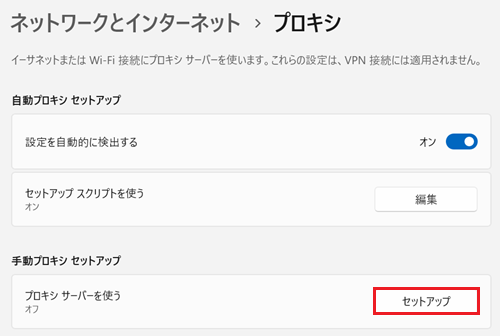
-
「プロキシサーバーを編集」が表示されます。
「プロキシ サーバーを使う」のスイッチを 「オン」にして「プロキシ IP アドレス」と「ポート」を入力します。
「オン」にして「プロキシ IP アドレス」と「ポート」を入力します。
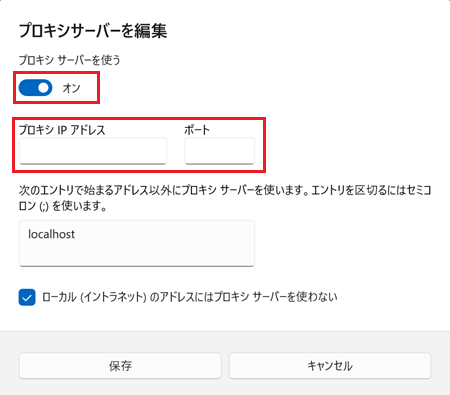
-
プロキシサーバーを経由しないで接続するウェブサイトがある場合は「例外リスト」にウェブサイトのアドレスを入力します。
複数のウェブサイトを登録する場合は、各ウェブサイトのアドレスを入力し、アドレスを「セミコロン(;)」で区切ります。
※ここでの画像は入力例を記載しています。
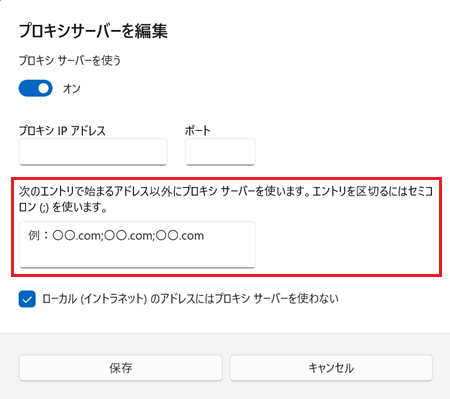
-
「ローカル (イントラネット) アドレスにはプロキシ サーバーを使わない」場合はチェックを入れて「保存」をクリックします。
※チェックを入れると「ローカルアドレス」にアクセスした場合、指定したプロキシサーバーを経由せず直接通信します。
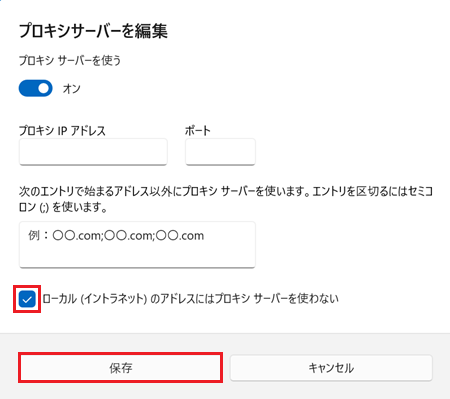 参考情報
参考情報ローカルアドレス」とは一般的には社内や家庭内でのみ通信可能なネットワークのことですが、本画面下部のチェックボックスを入れておいてもプロキシサーバーへ接続されてしまうことがあります。
その場合は「次のエントリで始まるアドレス以外にプロキシサーバーを使います」という項目内に該当のアドレスを記載してください。
以上で操作は完了です。